大部分的电脑会自带光驱,方便让用户装系统,但是随着光盘的使用逐渐减少,一些新笔记本电脑都舍弃了光驱,这样一来就可以让笔记本更加轻薄,不过没有光驱就不能通过光盘装系统,那么新笔记本没有光驱怎么装系统呢?其实我们可以用U盘安装系统,下面系统城小编跟大家介绍新买笔记本电脑没有光驱安装系统方法。
安装须知:
windows7 - 1、在电脑没有系统时,需要借助另一台可用电脑制作U盘启动盘
windows8 - 2、一般内存2G及以下装32位(x86)系统,内存4G及以上,装64位(x64)系统
windows10 - 3、如果是uefi主板电脑,可以用uefi安装系统方法
相关安装方法:
软碟通u盘装系统教程
怎样用光盘装系统步骤图解
笔记本预装win8换win7系统教程
uefi gpt模式u盘启动安装win7步骤
win7一 、准备工作
windows7 - 1、可用电脑一台,U盘一个
windows8 - 2、系统镜像下载:笔记本win7 64位旗舰版下载
windows10 - 3、4G及以上U盘:大白菜u盘制作教程
win8二 、启动设置:怎么设置开机从U盘启动
win10三 、新笔记本电脑没有光驱装系统步骤如下
windows7 - 1、在可用的电脑上制作U盘启动盘之后,将下载的笔记本系统iso文件直接复制到U盘的GHO目录下,iso镜像无需解压;
windows8 - 2、在需要装系统的新笔记本电脑上插入U盘,重启后不停按F
win7纯净版 - 12 、F
xp纯净版 - 11 、Esc等快捷键打开启动菜单,选择U盘选项回车,比如General UDisk 5.00,不支持这些启动键的电脑查看第二点设置U盘启动方法;
windows10 - 3、从U盘启动进入到这个菜单,按数字2或通过方向键选择【02】选项回车,启动pe系统,如果无法进入则选择【03】旧版PE系统;
xp系统 - 4、启动后进入到pe系统,如果硬盘未分区,装系统之前都需要进行分区,双击打开【DG分区工具】,右键点击硬盘,选择【快速分区】;
纯净版 - 5、设置分区数目和分区的大小,一般C盘建议35G以上,如果是固态硬盘,勾选“对齐分区”即可4k对齐,点击确定,执行硬盘分区过程;
U盘系统 - 6、完成分区之后,打开【大白菜一键装机】,映像路径选择笔记本系统iso镜像,此时会自动提取gho文件,点击下拉框,选择gho文件;
win8旗舰版 - 7、然后点击“还原分区”,选择系统安装位置,一般是C盘,如果不是显示C盘,可以根据“卷标”、磁盘大小选择,点击确定;
win7旗舰版 - 8、弹出这个提示框,勾选“完成后重启”和“引导修复”,点击是开始执行还原过程;
win7之家 - 9、转到这个界面,执行系统安装到C盘的操作,这个过程需要5分钟左右;
win10之家 - 10、操作完成后笔记本电脑会自动重启,此时拔出U盘,重新启动进入这个界面,继续进行安装系统和系统配置过程,安装后自动执行激活操作;
xp纯净版 - 11 、整个安装过程需要5-10分钟左右,在启动进入全新系统桌面后,笔记本电脑就装上系统了。
新笔记本电脑没有光驱时,我们可以通过U盘来安装系统,U盘更加方便快捷,如果你还不懂怎么装系统,可以学习下这个教程。

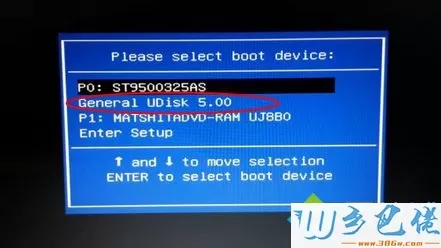
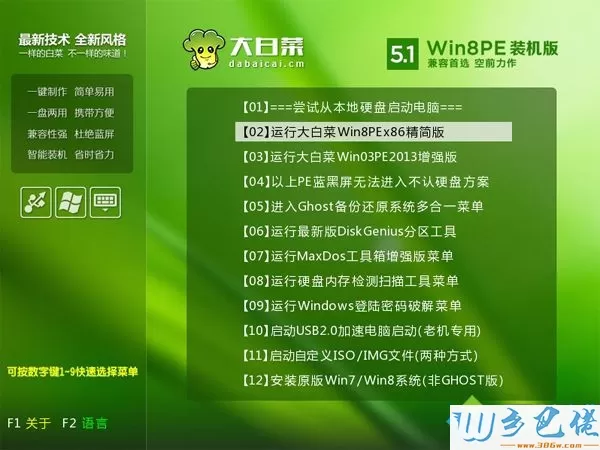
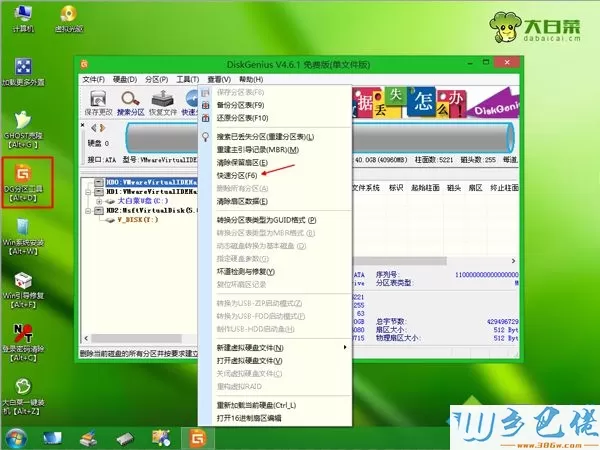
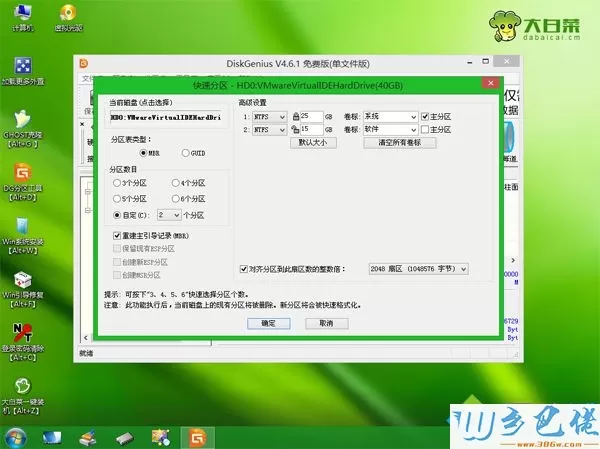
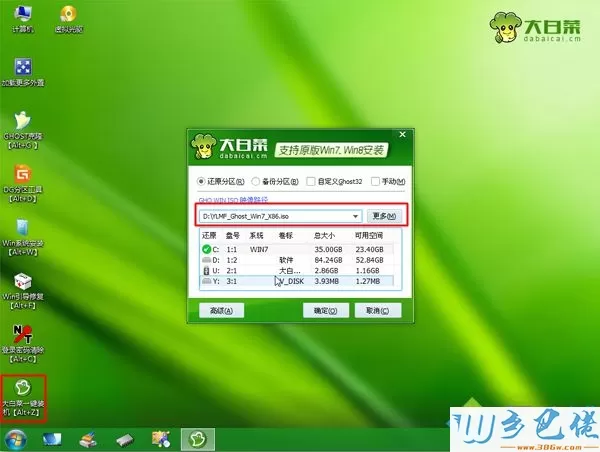
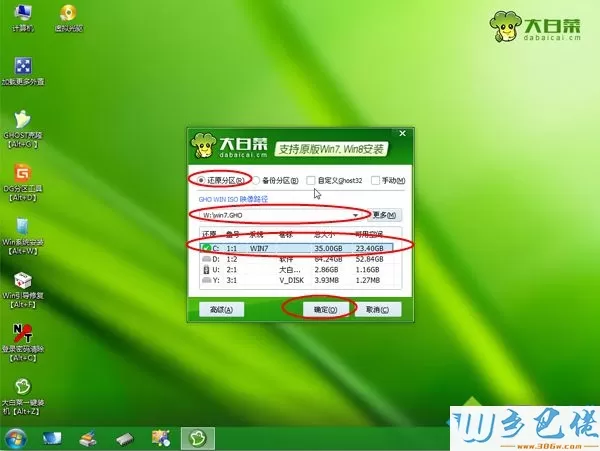
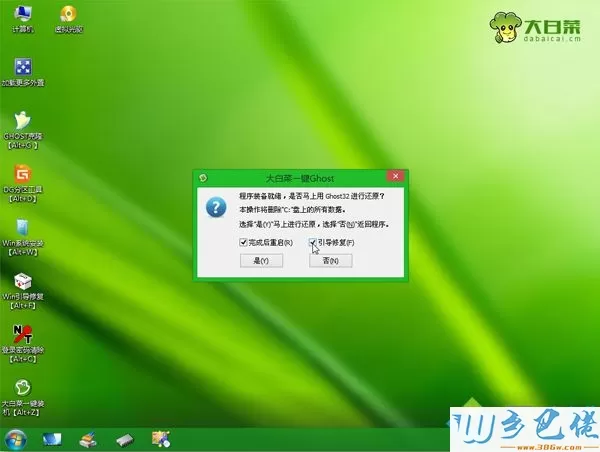
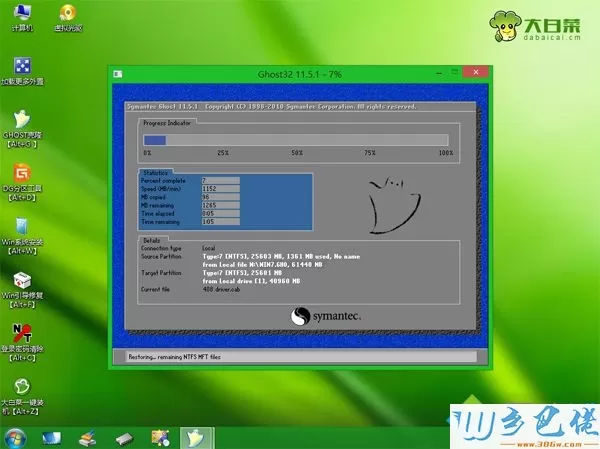




 当前位置:
当前位置: